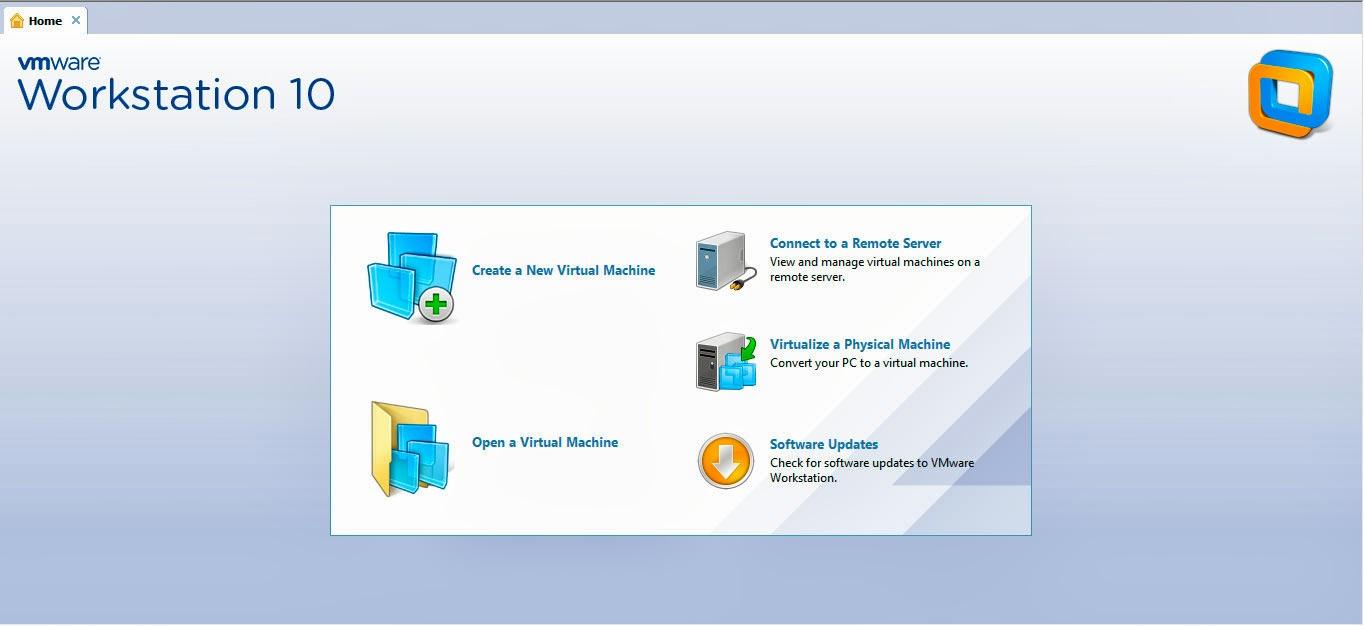
¡Muy buenas a tod@s de nuevo! En esta semana y debido a una petición que he tenido a través de mi canal de youtube, voy a dedicar este post a explicar cómo se comparte carpetas entre Windows 7 y una máquina virtual de Ubuntu con Vmware workstation 10.
Primero me gustaría explicar ¿Qué es una máquina virtual y para que se utiliza? , en este post os resumo de la manera más rápida esta pregunta, en el, analizo los pros y los contras de utilizar estas aplicaciones, os vendrá muy bien si sois nuevos en esto de la virtualización de sistemas operativos.
En esta ocasión, utilizo la aplicación virtualizadora Vmware Workstation 10, este es un programa de pago, por lo que yo no lo suelo utilizar. Hay varias aplicaciones similares que realizan esta acción aparte de la que utilizo hoy, entre ellas están: virtualbox (es gratuita y la que yo utilizo), virtual pc (sólo para Windows), quemu, parallels y alguna que otra más pero menos utilizada. Las dos más populares son Vmware y Virtualbox.
Cuando trabajamos con máquinas virtuales, siempre nos surge el problema de que necesitamos pasar archivos desde la máquina virtual al sistema real o viceversa (apunte importante: cuando compartimos carpetas, también estamos abriendo las puertas a virus que podemos tener en la máquina virtual), en el vídeo que os dejo más abajo, os explico los pasos que hay que realizar para compartir una carpeta entre windows 7 y una máquina virtual de ubuntu utilizando Vmware Workstation 10.
Deciros que tengo un vídeo similar subido en mi canal, cómo compartir carpeta entre Windows 7 y máquina virtual de Ubuntu, en este vídeo en vez de utilizar Vmware, utilizo Virtualbox, cómo son diferentes aplicaciones, los pasos a seguir también cambian.
Espero que les sea de utilidad y que les guste.
Muchas gracias por leerme y hasta la próxima!

